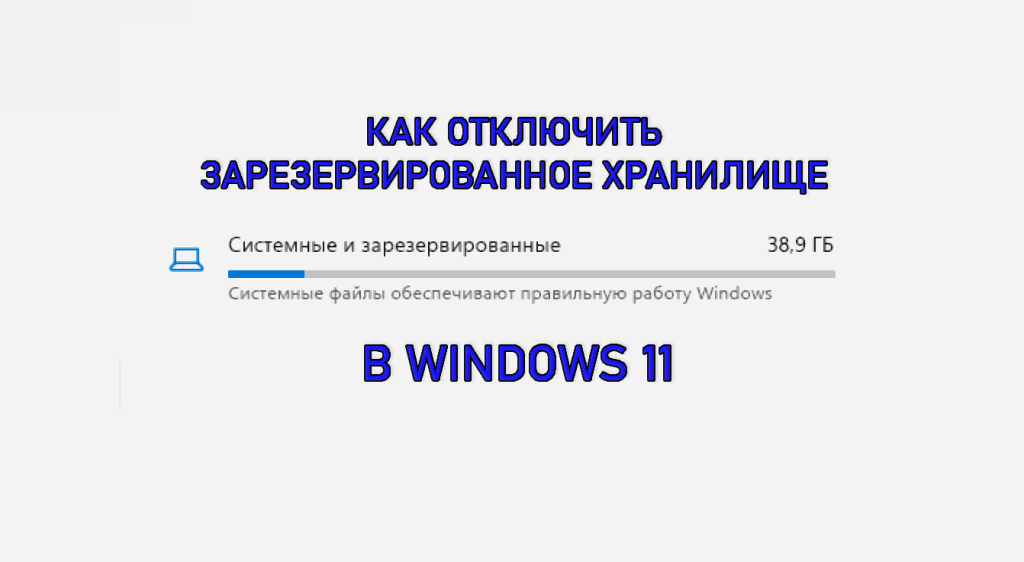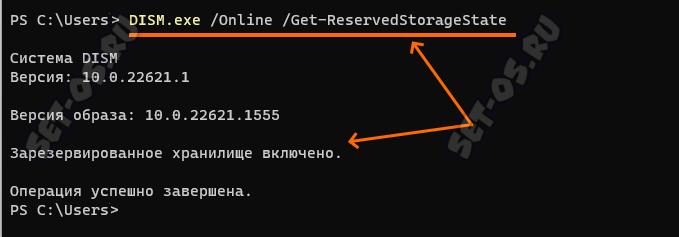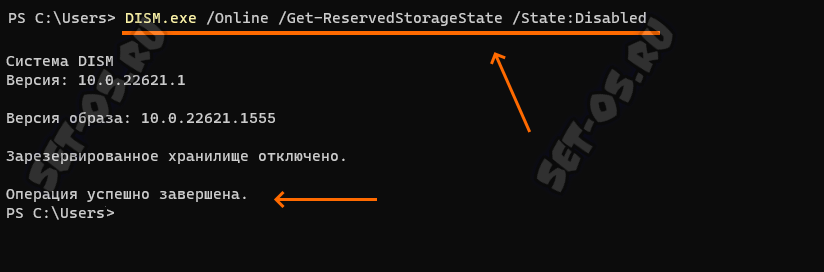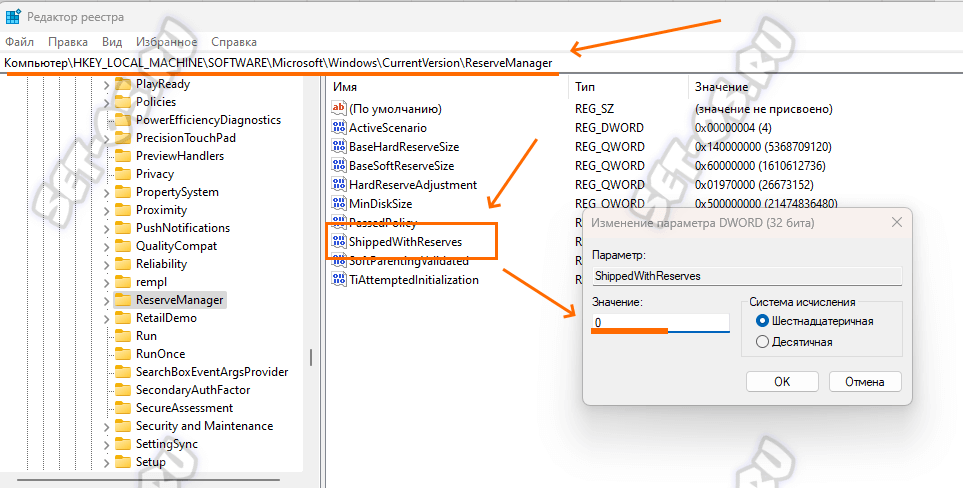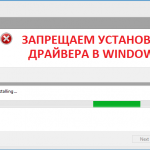В операционной системе Windows 11 по умолчанию после установки включена функция «зарезервированное хранилище». Она предназначена для выделения части хранилища памяти устройства под обновления, дабы избежать тех проблем, которые связаны с недостатком свободного пространства при установке апдейтов. Понятно, что не всем это надо и многие пользователи после установки спешат её полностью отключить, чтобы не занимать лишнее пространство на системном диске.
В Windows 11 под «Зарезервированное хранилище» выделяется в среднем от 5 до 7 гигабайт на системном диске. Это пространство используется для файлов обновлений, временных файлов, системного кэша и дополнительных приложений. Когда появляется новое системное обновление, то для его установки Windows 11 автоматически расчистит необходимое пространство, удалив старые файлы в зарезервированной области диска.
Посмотреть объём зарезервированного хранилища можно, открыв параметры ОС и выбрав раздел «Система» ⇒ «Память» ⇒ «Системные и зарезервированные»:
Содержание
Отключение зарезервированного хранилища
Есть два способа отключить зарезервированное хранилище — через командную строку и через реестр Windows. Рассмотрим оба.
Через командную строку
Запустите командную строку Windows с правами Администратора. Введите команду:
Нажмите клавишу «Ввод»(Enter) для её выполнения. Смотрим результат:
Теперь, чтобы отключить функцию «зарезервированное хранилище» — введите вот такую команду:
Нажмите клавишу «Ввод»(Enter) для выполнения команды.
Операция обязательно должна завершиться успешно.
Примечание: Чтобы включить опцию снова — выполните команду:
Через реестр Windows
Второй способ отключить резервированное хранилище в Windows 11 — через реестр. Для этого запустите редактор реестра и откройте ветку:
Там найдите ключ ShippedWithReserves. По умолчанию его значение равно «1». Измените его на «0» и нажмите кнопку «ОК».
Закройте редактор реестра и перезагрузите компьютер.
P.S.: Если в параметрах системы Вы по-прежнему видите подраздел «Зарезервированное хранилище», то скорее всего параметры были применены некорректно и надо повторить операцию. Так же зарезервированное хранилище может вновь включиться при некоторых обновлениях, например, при переходе на более новую версию Windows 11.